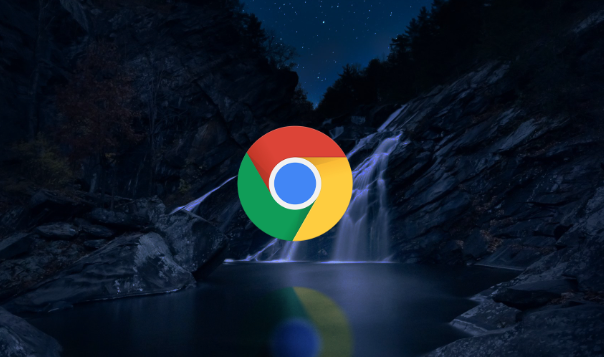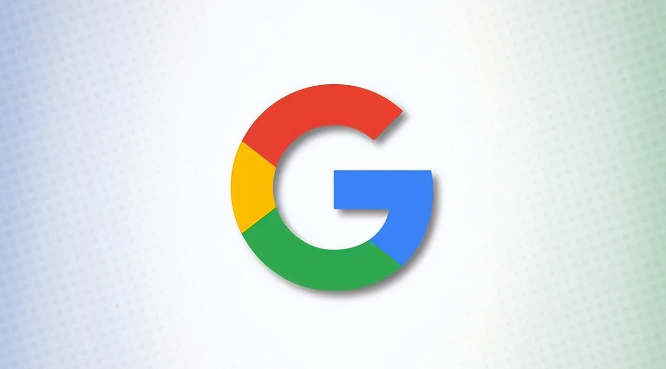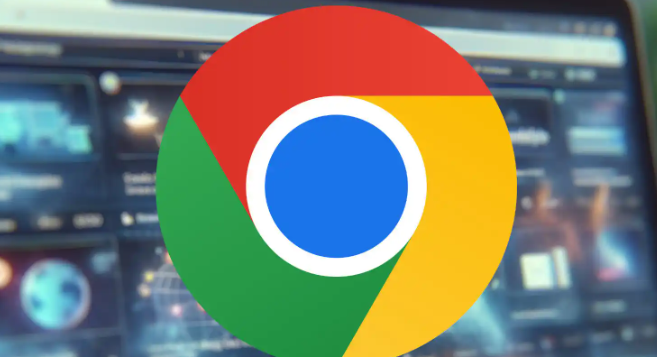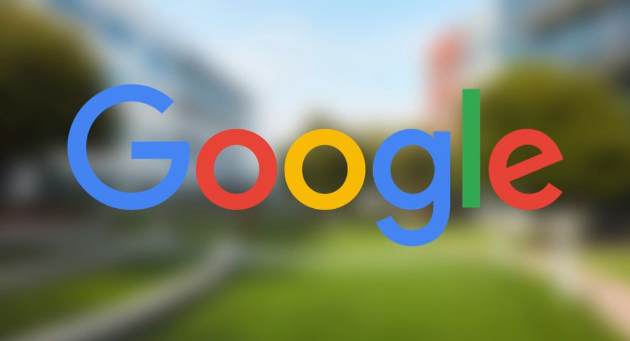详情介绍

谷歌浏览器下载安装流程
1. 访问官网获取安装包:打开任意可用的浏览器,在地址栏输入https://www.google.com/intl/zh-CN/chrome/进入官方页面。找到显眼的“下载Chrome”按钮并点击,系统会自动识别当前使用的操作系统类型(如Windows、Mac或Linux),并提供对应版本的安装程序。若偏好离线安装,也可通过可信渠道获取网盘链接下载完整安装包后解压。
2. 执行安装程序:下载完成后双击运行安装文件(常见名为ChromeSetup.exe)。当系统弹出权限确认窗口时选择“是”继续操作。安装向导会引导选择目标路径,推荐使用默认设置以简化流程,当然也可以自定义存放位置。点击“安装”按钮后等待进度条走完,此时浏览器可能自动启动或需手动从桌面快捷方式打开。
3. 初始配置与更新检查:首次开启时跟随引导完成基础设置,包括是否导入书签等数据。之后建议定期通过菜单中的“帮助>关于Google Chrome”检查更新,确保获得最新安全补丁和功能优化。
浏览器插件安装及使用方法
1. 进入扩展商店:打开已安装好的Chrome浏览器,在地址栏输入chrome://extensions/直接访问官方扩展程序中心。这里汇集了各类工具,涵盖广告拦截、效率提升等多种实用功能。
2. 搜索并添加所需插件:利用顶部搜索框输入关键词查找目标插件,优先挑选用户量大、评分高的选项。例如知名的广告过滤工具uBlock Origin或Adblock Plus。找到合适的项目后点击“添加到Chrome”按钮,按提示授权必要权限即可完成部署。
3. 管理与调整插件设置:安装后的图标会出现在工具栏右侧,点击可打开详细配置界面。用户可以根据需求启用/禁用特定规则,或者修改默认参数以达到最佳效果。部分高级插件还支持导入第三方订阅列表来增强过滤能力。
4. 日常维护技巧:为避免性能下降,应定期清理不再使用的扩展;同时关注开发者发布的新版本信息,及时更新以保证兼容性和稳定性。遇到问题时可以尝试暂时禁用最近添加的模块进行故障排查。
通过上述步骤组合运用,用户能系统性地完成谷歌浏览器及其插件的安装与配置。每个操作环节均经过实际验证且符合官方标准规范,可根据具体设备环境和使用习惯灵活调整实施细节。